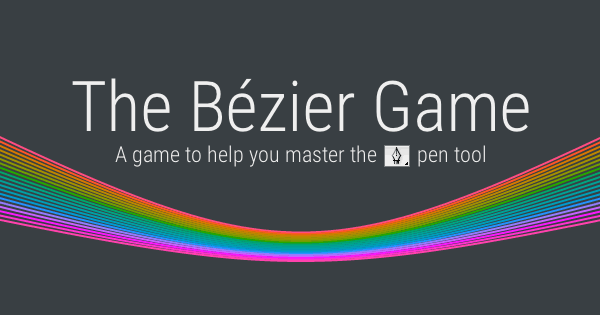الجزء الثاني: كيفية صُنع png
أول شيء لازم تعرفون إنه ماكو طريقة قص مثالية وسهلة، إذا تريد تقص صورة لازم تركز بأدق التفاصيل وتستغرق وقت طويل
اليوم راح نتعلم طرق حلوة وسهلة علمود نقص صورة، وإذا تعرفوها فخير على خير
.png)
الطريقة الأولى: القنوات-Channels
اولًا: نختار صورة خلفيتها أفتح من الشخصية الموجودة-هالشيء جدًا مهم!
ثانيًا: نروح إلى قنوات-Channels موجودة بجانب الطبقات أو من Windows اختاروا Channels
ثالثًا: راح تظهر لنا الصورة المُختارة بأربعة طبقات 3 منهم أبيض و أسود و الأولى ملونة
نختار آخر وحدة اسمها blue-غالبًا تكون هي أكثر وحدة معتمة
رابعًا: نكرر blue وراح نشتغل على blue (المكررة)
خامسًا: نضغط على ctrl+l راح تظهر نافذة اسمها المستويات-Levels
بواسطة المستويات راح أكدر أخلي الشخصية معتمة والخليفة بيضاء هالشيء جدًا مهم و راح يسهل عملية القص، ويحدد لي أكبر تفاصيل مُمكنة.
سادسًا: بعد ما ظهرتلي النافذة، راح نغير بالمستويات مثل ما بالصورة:
تغييركم للمستويات يعتمد على الصورة وبراحتكم انتو، يعني ماكو أرقام معينة..
سابعًا: بعد ما غيرنا المستويات، راح نروح لآخر شيء ونختار هلأداة
هاي الأداة راح تحدد إلي باللون الأسود..
راح يصير التحديد هيج:
شوفوا هو محدد المناطق البيضاء الي بوجهها والقلادة ايضًا بس اني أريد هالمناطق؟ شلون بهالطريقة؟
أختار هلأداة:
ولازم تكونون مختارين الي بيها علامة (-)
وتمحون المناطق المُحددة بالوجه والقلادة وغيرها... :
ثامنًا: وعلمود يتحول إلى png نروح إلى طبقات ونختار أداة الـmask
بس لما أضغطها راح يصير هيج
فعلمود يطلعلي الي اني محددته أضغط على ctrl+i من الكيبورد
تاسعًا: هسه اني سويت png بس أكو بالأطراف ألوان متبقية من الخلفية شلون أتخلص منهم؟ وأحصل على نتيجة شبه مثالية؟
بما إنه لون خلفية الصورة الأصلية وردي، واللون الطاغي على الرندر أسود راح أغير ألالوان-color picker لهاللونين:
لون الخلفية= وردي
لون الواجهة= أسود
عاشرًا: أختار الممحاة وأضغط كلك يمين وأختار ممحاة الخلفية
تأكدوا إن إعدادات الممحاة مثل الي بالصورة
متجاوز بالإنجليزي-contiguous
ما عدا دائرة التأثير هاي انتو تتحكمون بيها حسب طريقة القص إذا التفاصيل صغيرة لازم تقللون الدائرة
وإذا تفاصيل كبيرة متحتاج دقة تكبروها، و تأكدوا أنه الإطار على الصورة الأصلية مو على القناع- مهم جدًا
وتمسحون الزوائد على راحتكم..
الحادي عشر: إذا أريد اخلي الرندر خالي من الشوائب أول شيء لازم أضغط على القناع مو على الصورة الأصلية
أروح إلى تحديد-Select وبعدين تحسين القناع-refine mask أو نضغط على alt+ctrl+r
راح تطلع نافذة أكدر أتحكم بيها بحدود الـpng وأسوي تنعيم للأطراف أو أزيد حدتهم، بالنسبة لي خليت هلإعدادات:
النتيجة النهاية:
خلي نحاول نسوي نفس الطريقة لكن على رندر أنمي، هاي الصورة الي اختاريتها وتذكروا اهم شيء تكون جودة الصور عالية جدًا!
هالمرة شرحنا متحرك:
لكن هنالك مشكلة احيانًا تواجهنا بعملية القص، أكو بعض التفاصيل تنقص بالتحديد وهالتفاصيل جزء من الرندر
فشنو أسوي بهاي الحالة؟ مثل هيج:
أول شيء نتأكد إن الإطار على القناع:
و نروح للفرش ونختار فرشاة لونها"أبيض" لازم!
اللون الأبيض: أظهار
اللون الأسود: حذف
مثل متشوفون بالقناع الأبيض طالع عندي والأسود محذوف
ونبدأ بملِئ الفراغات:
وهاي النتيجة النهائية:
مو مثالية تمامًا لإن ما اشتغلت عليها هواي
.png)
الطريقة ثانية: magic wand tool
مثل هذا النوع من الصور- الي خلفيتها سادة تمامًا :
أكدر اسويه رندر بثانية وحدة بس! شلون؟
تابعوا هالشرح:
بكل بساط أحدد المكان وأضغط على Delete من الكيبورد
هاي الأداة فعلًا سحرية، هسه أكيد تكولون ليش ما أستخدمناها بصورة بيلي ايليش؟
هاي الأداة مراح تساعدنا بالقص إذا أكو تفاصيل دقيقة مثل الشعر وغيره، فتكدرون تستعمعلوها بس للصور
الي حدودها واضحة ومن دون تفاصيل عميقة جدًا! همين هلأداة ذكية تقص حسب اللون
النتيجة النهائية:
الطريقة الثالثة: pen tool
كُل هالصور نكدر نقصها بواسطة الـpen tool
بس احنه نريد طرق أسرع وبسيطة للقص لهذا استخدمنا هالطرق
لكن أكو مشكلة، بعض الصور ما أكدر اسويهن بالطرق السابقة.. ليش؟
لأنه الشخصية او الشكل نفس لون الخلفية وهالنوع مزعج جدًا، مثل هالصورة:
هسه لو أستخدم المستويات علمود أوضح الصورة شوفوا شلون يصير:
فغير مفيدة الطريقة الأولى للأسف، والثانية طبعًا غير مفيدة هذا النوع ما أكدر اقصه غير بالـpen tool
وهاي نتيجة إستخدامي للـpen tool
و هذه الأداة تحتاج تعلم وممارسة بإستمرار علمود ايدكم تأخذ بالقص..
هذا موقع:
A game to help you master the pen tool
bezier.method.ac
أعطتني اياه
@Alice♔ و جدًا مفيد للي يحبون يتعلمون.
تلخيص الدرس:
1- يوجد 3 طريق لقص الصور كُل طريقة تستخدم حسب الصورة وألوانها
2-الصور إلي خلفيها أفتح من الشخصية نستخدم طريقة Channels
3- إذا الصورة خلفيتها سادة و الشخصية ما بيها تفاصيل عميقة ودقيقة نستخدم magic wand tool
4- إذا الصورة متعددة الأوان ولون الخلفية نفس لون الشخصية نستخدم pen tool
5- ملاحظة: بعض الصور ميحتاج أستخدم طريقة Channels وأكدر مباشرةً أستخدم Background Eraser Tool-
وإلى هُنا أنتهى درسنا الأول، أي استفسار؟
واجبكم: تختارون صورتين وحدة أنمي والثانية حقيقية، وتقصوها حسب الطريقة الأسهل بالنسبة لكم.
درجة الدرس: 10




















 التعديل الأخير:
التعديل الأخير:.png)



























.png)